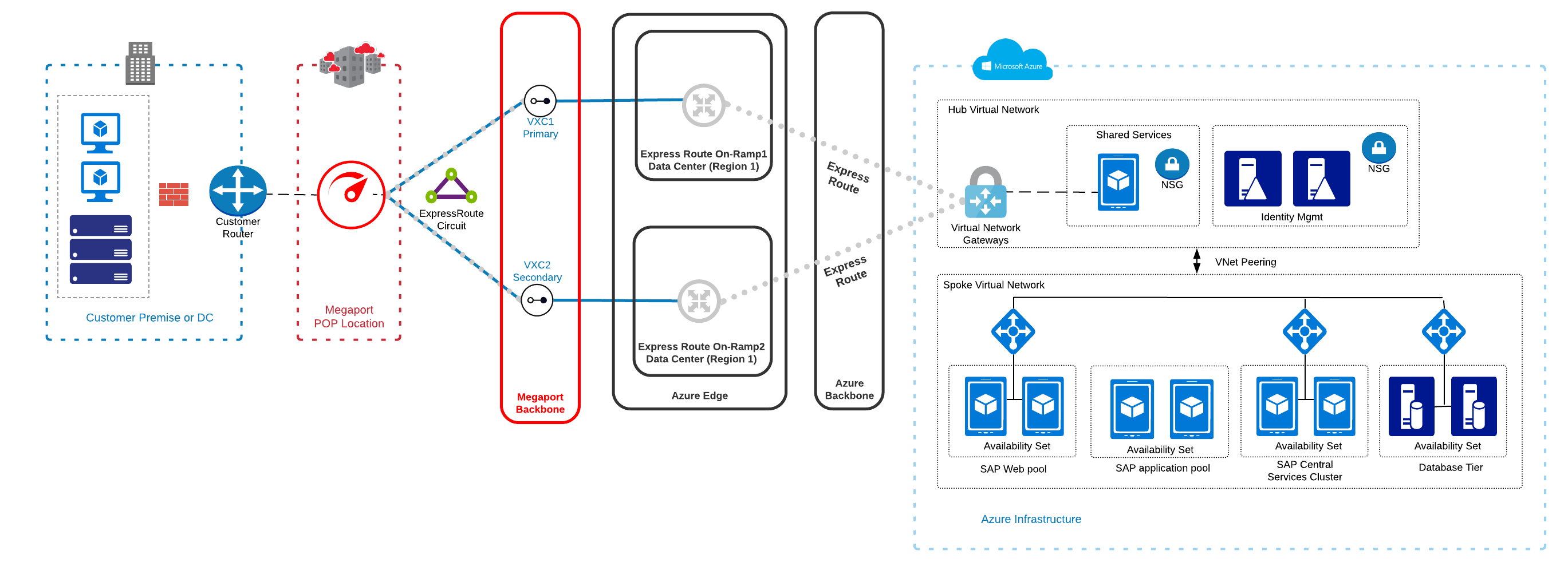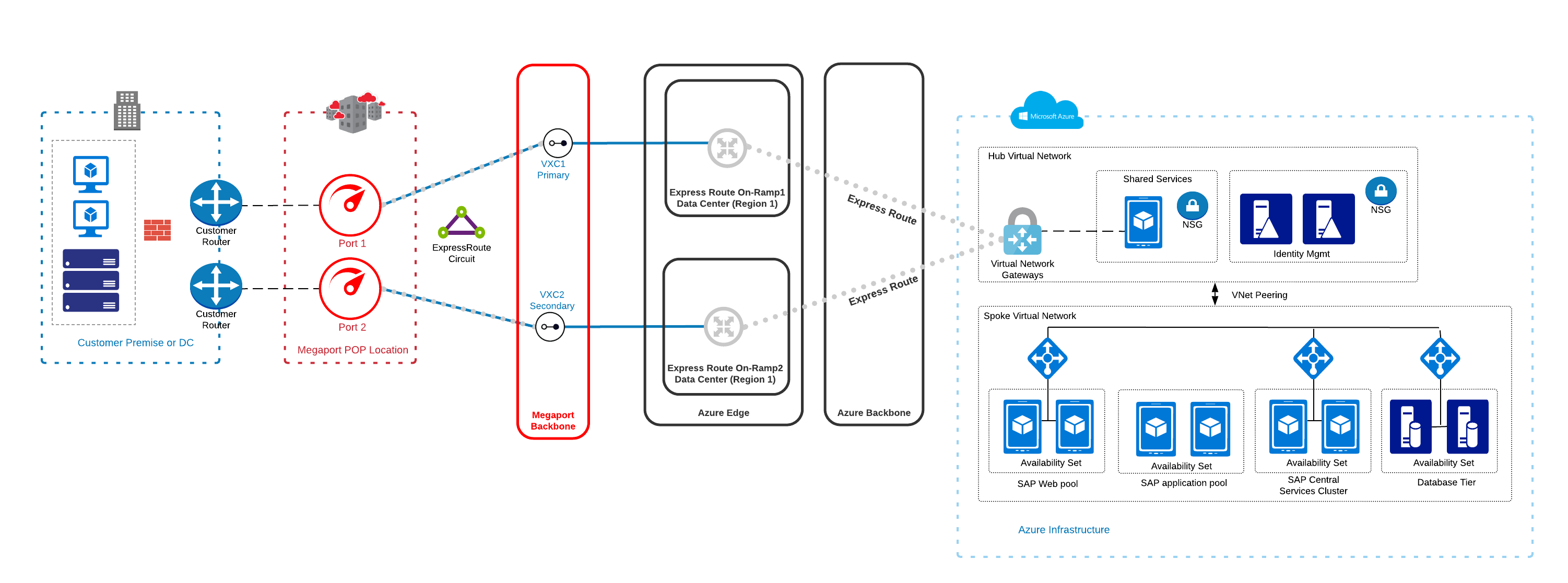Integration von Megaport in SAP auf Azure
Sie können Megaport verwenden, um eine ExpressRoute-Layer 2-Verbindung zwischen Ihrer lokalen oder Colocation-basierten Infrastruktur und Ihrer SAP-auf-Azure-Instanz zu implementieren. Sie können Direct Connect auch verwenden, um eine Verbindung zu einer reinen Cloudinstanz von SAP auf Azure herzustellen.
Bevor Sie beginnen, müssen Sie sicherstellen, dass eine physische Verbindung oder ein Port eingerichtet ist. Nachdem Sie einen Port erstellt haben, können Sie eine Virtual Cross Connect (VXC)-Verbindung vom Port zu dem virtuellen Gateway herstellen, das mit der Azure VNet-Infrastruktur verbunden ist. Ein VXC ist eine Punkt-zu-Punkt-Ethernet-Verbindung zwischen einem A-Ende (Ihrem Port) und einem B-Ende (in diesem Fall Ihre SAP-Instanz auf Azure).
Wenn Sie kein Megaport-Kunde sind, können Sie einen 1 Gbit/s-, 10 Gbit/s- oder 100 Gbit/s-Port in einem unserer globalen Rechenzentren/Points of Presence erstellen. Wenn sich Ihre Firma nicht an einem unserer PoPs befindet, können Sie eine Verbindung der letzten Meile zu einem der Standorte beschaffen, um sich mit Megaport zu verbinden. Kontaktieren Sie Megaport für weitere Informationen.
Hinweis
Wenn Sie einen Port an einem anderen Standort benötigen, um diese Lösung physisch von anderem bestehenden Datenverkehr, der über Ihre Ports geführt wird, zu trennen, empfehlen wir, dass Sie erst einen neuen Port erstellen, bevor Sie fortfahren.
Die folgende schematische Darstellung zeigt die Megaport-Konnektivität in einer SAP Netweaver-Lösung auf Azure:
Sie können Redundanz für den Konnektivitätsteil dieser Lösung erreichen, indem Sie zusätzliche VXCs in der Azure-Umgebung bereitstellen. Diese Abbildung zeigt, wie Sie zusätzliche physische Redundanz erreichen können, wenn die VXCs auf separaten Ports implementiert sind:
Voraussetzungen
Bevor Sie beginnen, müssen Sie über Folgendes verfügen:
-
Eine Megaport-Verbindung oder ein Port – Wenn Sie nicht bereits einen Port erstellt haben, finden Sie weitere Informationen unter Port. Sie werden eine Verbindung vom Port zur SAP-Instanz auf Azure mithilfe eines VXC bereitstellen.
-
Ein ExpressRoute-Dienstschlüssel – Erstellen Sie einen Dienstschlüssel über Ihr Azure-Portal, indem Sie die unter Azure-Dokumentation beschriebenen Schritte ausführen. Stellen Sie sicher, dass Sie im Fenster „Create ExpressRoute Circuit“ (ExpressRoute-Verbindung erstellen) Megaport als Provider auswählen (Schritt 2 der Azure-Dokumentation).
So integrieren Sie Megaport in SAP auf Azure
-
Gehen Sie im Megaport Portal zur Seite Services (Dienste), und wählen Sie den gewünschten Port aus.
-
Fügen Sie eine Azure-Verbindung für den Port hinzu.
Wenn dies die erste Verbindung für den Port ist, klicken Sie auf die Microsoft Azure-Kachel. Die Kachel ist mit der Konfigurationsseite verknüpft. Klicken Sie alternativ auf +Connection (Neue Verbindung). Klicken Sie dann auf Cloud und anschließend auf den Anbieter Azure ExpressRoute.

-
Suchen Sie den ExpressRoute-Dienstschlüssel, den Sie über Ihre Azure-Konsole erstellt haben, und fügen Sie ihn in das Feld „Microsoft Azure Service Key“ ein.
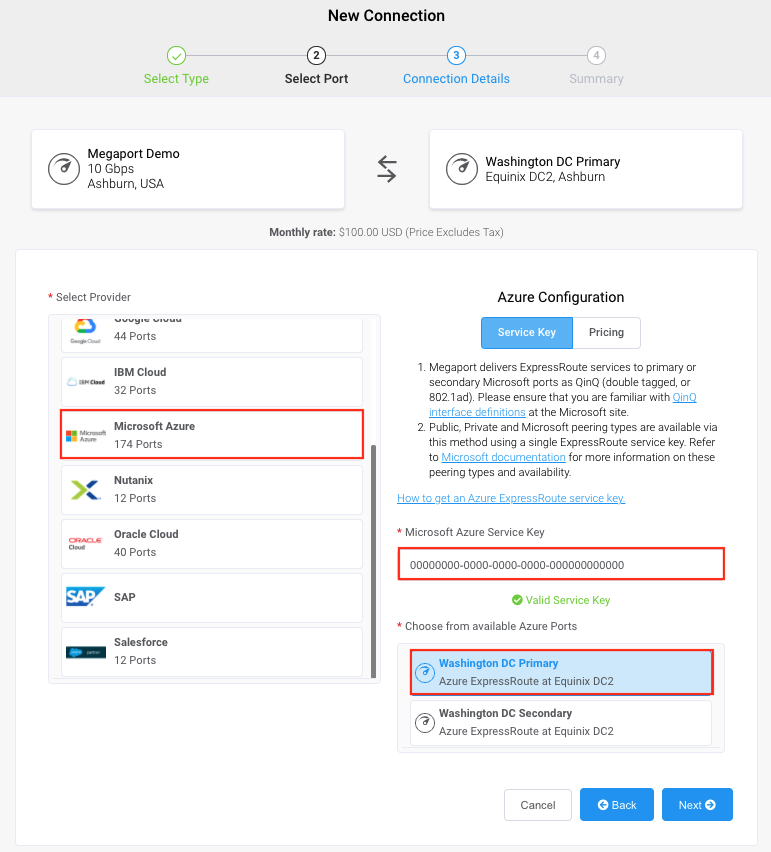
Das Megaport Portal verifiziert den Dienstschlüssel und zeigt primäre und sekundäre Azure-Anbindungsstellen (On-ramps) an. Weitere Informationen zum Hinzufügen einer redundanten Verbindung finden Sie unter Redundanz. -
Wählen Sie die Option „Primary“ (Primär), und klicken Sie auf Next (Weiter).
-
Geben Sie die folgenden Verbindungsdetails an:
-
Connection Name (Name der Verbindung) – Der Name der VXC-Verbindung, der im Megaport Portal angezeigt wird.
-
Service Level Reference (Service-Level-Referenz) (optional) – Geben Sie für den VXC eine eindeutige Identifikationsnummer an, die für Abrechnungszwecke verwendet werden soll, z. B. eine Kostenstellennummer oder eine eindeutige Kunden-ID. Die Nummer der Service-Level-Referenz erscheint für jeden Dienst im Abschnitt „Product“ (Produkt) der Rechnung. Sie können dieses Feld auch für einen bestehenden Dienst bearbeiten.
Hinweis
Von Partnern verwaltete Konten können ein Partnerangebot auf einen Dienst anwenden. Einzelheiten finden Sie unter Verknüpfen eines Angebots mit einem Dienst.
-
Rate Limit (Übertragungsratenlimit) – Die Geschwindigkeit Ihrer Verbindung in Mbit/s. Dieses Feld wird automatisch mit Informationen aus dem Dienstschlüssel ausgefüllt.
-
Preferred A-End VLAN (Bevorzugtes A-Ende-VLAN) – Geben Sie eine unbenutzte VLAN-ID für diese Verbindung an. Dies ist das S-Tag oder das äußere Tag, das dem Port zugeordnet ist und das transparent die inneren C-Tags für ExpressRoute enthält. Diese VLAN-ID muss eine eindeutige ID auf diesem Port im Bereich von 2 bis 4093 sein. Wenn Sie eine VLAN-ID angeben, die bereits verwendet wird, zeigt das System die nächste verfügbare VLAN-Nummer an. Die VLAN-ID muss eindeutig sein, um mit der Bestellung fortfahren zu können. Wenn Sie keinen Wert angeben, weist Megaport einen zu.
Wichtig
Megaport liefert ExpressRoute-Dienste an Microsoft-Ports mit Q-in-Q. Bei Netzwerkgeräten, die Q-in-Q nicht unterstützen, können Sie das Tag des A-Ende-VLANs entfernen. Durch Untagging wird das VLAN-Tag für die äußere Verbindung (S-Tag) entfernt, wobei die drei inneren Tags (C-Tags) nativ als 802.1Q-VLANs bereitgestellt werden. Beachten Sie, dass bei Verwendung eines nicht getaggten VLANs der VXC auf einen Port beschränkt ist. Da Sie keine anderen VXCs auf dem Port bereitstellen können, wie z. B. einen sekundären ExpressRoute-VXC, empfehlen wir diesen Workaround nicht als langfristige Lösung.
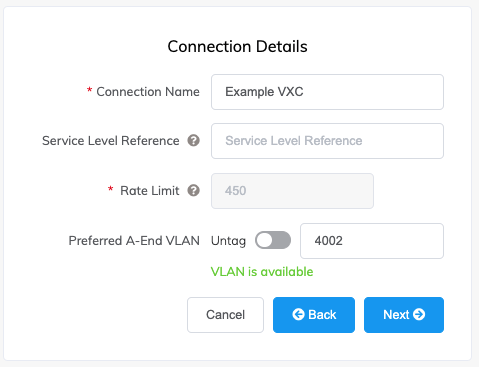
-
-
Klicken Sie auf Next (Weiter).
- Überprüfen Sie die Details, und klicken Sie auf Add VXC (VXC hinzufügen).
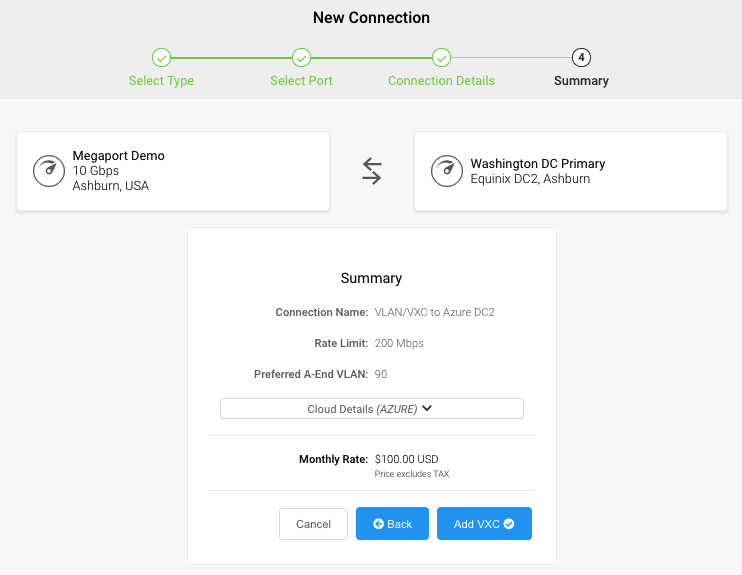
- Klicken Sie auf Order (Bestellen).
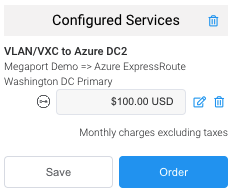
-
Prüfen Sie die globale Servicevereinbarung, und klicken Sie auf Order Now (Jetzt bestellen).
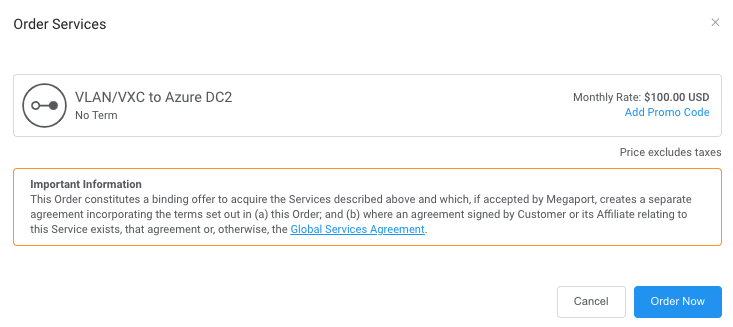
Sie haben nun eine Layer 2-Verbindung in Ihrer Azure-Infrastruktur erstellt. -
Verbinden Sie den neuen VXC mit der SAP-Instanz auf Azure.
Melden Sie sich bei Ihrem Microsoft Azure-Portal an. Geben Sie die AS-Nummer, die VLAN-ID und die primären und sekundären IP-Subnetze für Ihre primären und sekundären BGP-Verbindungen in Ihrer Azure-Infrastruktur an.
Hinweis
Microsoft Azure erfordert, dass Sie für die Verbindung zwischen Ihrer lokalen Umgebung und Ihrer Azure-Infrastruktur BGP verwenden.
Weitere Informationen zum Einrichten von Microsoft Peering und Private Peering über Ihre Azure-Konsole finden Sie unter Peering für eine ExpressRoute-Verbindung erstellen und ändern.
Redundanz
Sie können die Schritte wiederholen, um eine zweite VXC-Verbindung in Ihre Azure-Infrastruktur zu erstellen, wodurch die Einrichtung für den SLA von Microsoft Azure qualifiziert wird. Wenn Sie Ihren Microsoft Azure-Dienstschlüssel in das entsprechende Feld einfügen, wählen Sie die Secondary (sekundäre) Anbindungsstelle (die Primary (primäre) Anbindungsstelle ist abgeblendet und nicht verfügbar).
An diesem Punkt haben Sie die zweite Layer 2-Verbindung von Ihrem Megaport zu Ihrer Azure-Infrastruktur erstellt. Ihre Arbeit im Megaport Portal ist damit abgeschlossen.
Hintergrundinformationen
Planen der Bereitstellung von SAP auf Azure
Sie können SAP-Anwendungen auf Azure Virtual Machines (VMs) und Bare-Metal-Instanzen ausführen, wie es bei SAP Hana auf Azure (große Instanz) der Fall ist. SAP-Anwendungen auf VMs bieten im Gegensatz zu dem relativ langwierigen Prozess der Beschaffung und Installation von Geräten für ortsgebundene Installationen eine schnelle Bereitstellung von Verarbeitungs- und Speicherkapazität. Diese Bereitstellungen können lokal, in Verbindung mit einer Cloudlösung oder komplett als Cloudlösung betrieben werden. Die Aufteilung desselben SAP-Systems auf eine lokale Infrastruktur und eine Cloudinfrastruktur wird nicht unterstützt.
SAP auf Azure Virtual Machines
SAP-Dienste wie NetWeaver, Business One und HANA können auf den VMs, dem Speicher und dem Netzwerk von Azure ausgeführt werden. Um diese Dienste effizient nutzen zu können, ist es wichtig, die Größen und Kapazitäten der VMs in Bezug auf vCPU, Speicher und zugehörige Netzwerk- und Speicherbandbreite zu kennen. Sie benötigen ausreichende Ressourcen, um die Performance der eingesetzten SAP-Anwendungen sicherstellen zu können.
Die VMs basieren auf Hyper-V Virtual Hard Drives (VHD), auf denen verschiedene Betriebssysteme als Gastbetriebssysteme ausgeführt werden können. Auf der Microsoft-Website finden Sie weitere Informationen zur Größe von Linux- und Windows-VMs.
Es gibt zwei Typen von Speichern, die mit Azure-VMs verbunden sind: nicht-persistente (flüchtig) und persistente. Microsoft Azure bietet Standard- und Premium-Storage-Tiers. Der Premium-Storage-Tier bietet eine bessere E/A-Latenz, einen höheren Durchsatz und eine geringere Schwankungen der E/A-Latenz. Weitere Informationen zu Premium Storage finden Sie unter Azure Premium Storage, jetzt allgemein verfügbar.
SAP HANA (große Instanz)
SAP HANA (große Instanz) ist eine spezielle Lösung für große Firmenkunden, die die Implementierung von SAP HANA auf dedizierten Bare-Metal-Servern ermöglicht. Diese Lösung beseitigt alle potenziellen Performance-Probleme, die mit einer gemeinsam genutzten, mandantenfähigen Umgebung verbunden sein können. Die verfügbaren Optionen reichen von 36 Intel-CPU-Kernen mit 768 GB Speicher bis zu 480 Intel-CPU-Kernen mit 24 TB Speicher. Beachten Sie, dass die Bare-Metal-Server nur für die Ausführung von SAP HANA vorgesehen sind, während der mittlere Workload-Layer weiterhin auf VMs betrieben wird.
Die Isolation der Kundenressourcen für Netzwerk, Speicher und die Server wird durch Mandanten (Instanzen) erfüllt. Die Bare-Metal-Lösung von SAP auf Azure ist als Tailored Datacenter Integration (TDI) zertifiziert.
Zusätzliche Ressourcen
- SAP-Lösungen auf Azure - Wie Sie SAP-Lösungen auf Azure migrieren, implementieren, konfigurieren und betreiben
- SAP auf Azure: Planungs- und Implementierungsleitfaden - Zusätzliche Planungs- und Implementierungsleitfäden für SAP NetWeaver auf Azure-VMs
- SAP Business One auf Azure Virtual Machines - Wie Sie SAP-Lösungen auf Azure migrieren, implementieren, konfigurieren und betreiben
- Was ist SAP HANA auf Azure (große Instanzen)? - Weitere Informationen zu der Lösung für große Instanzen